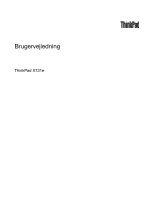Lenovo ThinkPad X131e (Danish) User Guide
Lenovo ThinkPad X131e Manual
 |
View all Lenovo ThinkPad X131e manuals
Add to My Manuals
Save this manual to your list of manuals |
Lenovo ThinkPad X131e manual content summary:
- Lenovo ThinkPad X131e | (Danish) User Guide - Page 1
Brugervejledning ThinkPad X131e - Lenovo ThinkPad X131e | (Danish) User Guide - Page 2
. Klik på User Guides & Manuals (Brugervejledninger og manualer), og følg derefter vejledningerne på skærmen. Første udgave (Juni 2012) © Copyright Lenovo 2012. MEDDELELSE OM BEGRÆNSEDE RETTIGHEDER: Hvis data eller software leveres i henhold til en GSA-aftale (General Services Administration), sker - Lenovo ThinkPad X131e | (Danish) User Guide - Page 3
. . . 10 Faciliteter 10 Specifikationer 11 Driftsbetingelser 12 ThinkVantage-programmer 12 Adgang til netværket 28 © Copyright Lenovo 2012 Ethernet-forbindelser 29 Trådløse Afmontering af et flash-kort 38 Kapitel 3. Dig og din computer . . . . 39 Hjælp til handicappede og ergonomi - Lenovo ThinkPad X131e | (Danish) User Guide - Page 4
med batteri og strøm 119 Problemer med drev og andre lagerenheder 122 Softwareproblemer 122 Problemer med porte og stik 123 Kapitel 10. Support 125 Før du kontakter Lenovo 125 Hjælp og service 125 Brug fejlfindingsprogrammer 126 Lenovos supportwebsted 126 Ring til Lenovo 126 ThinkPad - Lenovo ThinkPad X131e | (Danish) User Guide - Page 5
Oplysninger vedrørende genbrug af batterier for Taiwan 137 Oplysninger vedrørende genbrug af batterier for USA og Canada 137 Tillæg C. Oplysninger om ENERGY STAR 139 Tillæg D. Bemærkninger 141 Varemærker 141 © Copyright Lenovo 2012 iii - Lenovo ThinkPad X131e | (Danish) User Guide - Page 6
iv Brugervejledning - Lenovo ThinkPad X131e | (Danish) User Guide - Page 7
at følge de vigtige tip, der gives her, for at få den maksimale fornøjelse af din computer. Hvis du undlader dette, kan computeren begynde at fungere ringere, tage skade eller medføre fejl. Beskyt eller behandler dem på anden måde, der kan forstyrre computerens funktioner. © Copyright Lenovo 2012 v - Lenovo ThinkPad X131e | (Danish) User Guide - Page 8
computer. Følg alle de oplysninger, der leveres sammen med computeren. Oplysningerne i denne bog ændrer ikke vilkårene i købsaftalen eller Lenovo® arbejdsmiljø. Bemærk: Disse oplysninger indeholder referencer til omformere og batterier. Ud over bærbare computere, leveres andre produkter, f.eks. - Lenovo ThinkPad X131e | (Danish) User Guide - Page 9
, at der er sikkerhedsproblemer. Du må aldrig forsøge at løse disse problemer selv. Kontakt kundesupportcentret. Du kan se en oversigt over service- og supporttelefonnumre på følgende websted: http://www.lenovo.com/support/phone Undersøg hyppigt computeren og dens komponenter for skader eller slid - Lenovo ThinkPad X131e | (Danish) User Guide - Page 10
Selv om der ikke er nogen dele, der bevæger sig i computeren, når netledningen er afmonteret, skal du alligevel være opmærksom på følgende advarsler. Pas på: Farlige bevægelige dele. Hold fingre og andre legemsdele væk fra dette område. Pas på: Før du udskifter CRU'er, skal du slukke for computeren. - Lenovo ThinkPad X131e | (Danish) User Guide - Page 11
Kontrollér, at de forlængerledninger, de spændingsstabilisatorer, den UPS (Uninterruptible Power Supply) og de multistikdåser, som du bruger, kan håndtere produktets elektriske repareres. Kontakt en servicetekniker, hvis du mener, der er problemer med en af disse dele. © Copyright Lenovo 2012 ix - Lenovo ThinkPad X131e | (Danish) User Guide - Page 12
, før du afmonterer eksterne kabler, for at undgå eventuel skade på tilsluttede enheder. Generel bemærkning om batterier Fare! Computere, der er fremstillet af Lenovo, indeholder et batteri på størrelse med en mønt, som forsyner systemuret med strøm. Derudover bruger mange bærbare produkter, f.eks - Lenovo ThinkPad X131e | (Danish) User Guide - Page 13
små mængder skadelige stoffer. Følg nedenstående anvisninger for ikke at komme til skade: • Udskift kun batteriet med et batteri af en type, der anbefales af Lenovo. • Hold batteriet væk fra åben ild. • Udsæt ikke batteriet for vand eller regn. • Skil ikke batteriet ad. • Kortslut ikke batteriet - Lenovo ThinkPad X131e | (Danish) User Guide - Page 14
Varme og ventilation Fare! Computere, vekselstrømsadaptere og andet tilbehør genererer varme, når de er tændt, og når batteriet oplades. Bærbare computere kan generere meget varme pga. deres kompakte størrelse. Følg altid disse grundlæggende forholdsregler: • Når der er tændt for computeren, eller - Lenovo ThinkPad X131e | (Danish) User Guide - Page 15
kommunens tekniske forvaltning (miljøafdelingen). Brug af hovedtelefoner eller hovedsæt Pas på: Højt lydtryksniveau fra hovedtelefoner og hovedsæt kan være årsag til høretab. Hvis equalizeren © Copyright Lenovo 2012 xiii - Lenovo ThinkPad X131e | (Danish) User Guide - Page 16
. Hvis Lenovo-computeren blev leveret med hovedtelefoner eller et hovedsæt som en samlet pakke, overholder kombinationen af computer og hovedtelefoner eks. netledninger eller kabler, der bruges til at slutte udstyret til en pc. Hvis dette produkt indeholder en sådan type ledning eller kabel, gælder - Lenovo ThinkPad X131e | (Danish) User Guide - Page 17
side 9 • "Faciliteter" på side 10 • "Specifikationer" på side 11 • "Driftsbetingelser" på side 12 • "ThinkVantage-programmer " på side ThinkPad X131e set forfra 1 Indbygget kamera 3 TrackPoint®-klikknapper 5 TrackPoint-knap 7 Afbryder © Copyright Lenovo 2012 2 Systemstatusindikator (lysende ThinkPad - Lenovo ThinkPad X131e | (Danish) User Guide - Page 18
2 Systemstatusindikator (lysende ThinkPad-logo) Det oplyste ThinkPad-logo på håndledsst 4 Navigationsplade 5 TrackPoint-knap Tastaturet indeholder Lenovos unikke UltraNav-pegeudstyr. Det at pege, nulstille computeren. Du kan via programmet Power Manager programmere afbryderen til at slukke - Lenovo ThinkPad X131e | (Danish) User Guide - Page 19
ThinkPad X131e set fra højre side 1 Port til mediekortlæser 3 Always On USB-stik 5 Strømstik 2 HDMI-port 4 Strømstatusindikator 6 Nøglehul til sikkerhedslås 1 Port digitale enheder og smartphones, selv når din computer er i slumretilstand. Ved hjælp af hjælpen til programmet Power Manager. 4 Str - Lenovo ThinkPad X131e | (Danish) User Guide - Page 20
ært objekt for at beskytte computeren mod tyveri. Set fra venstre Figur 3. ThinkPad X131e set fra venstre 1 VGA-stik (Video graphics array) 3 USB 3.0-stik 5 Kombinationslydstik 2 Luftgitter 4 Ethernet-stik 1 VGA-stik (Video graphics array) Tilslut en VGA-kompatibel skærm eller projektor til - Lenovo ThinkPad X131e | (Danish) User Guide - Page 21
til lyd understøtter ikke en almindelig mikrofon. Der er flere oplysninger i afsnittet "Brug lydfunktioner" på side 36. Set nedefra Figur 4. ThinkPad X131e set nedefra 1 Batteri 3 Port til hukommelsesudvidelse 5 Port til PCI Express-minikort til trådløst LAN- eller WiMAX-kort 2 SIM-kortport - Lenovo ThinkPad X131e | (Danish) User Guide - Page 22
batteri, når du ikke har adgang til strøm fra nettet. Du kan bruge programmet Power Manager til at justere strømindstillingerne efter behov. Der er flere oplysninger i hjælpen til programmet Power er ekstraudstyr fra Lenovo. 4 Port til PCI Express- lysende prik i ThinkPad-logoet uden på sk - Lenovo ThinkPad X131e | (Danish) User Guide - Page 23
Indikatoren har disse betydninger: • Rød: Computeren er tændt (i normal drift). • Hurtigt blinkende rød: Computeren er ved at skifte til slumretilstand eller dvaletilstand. • Langsomt blinkende rød: Computeren er i slumretilstand. • Slukket: Computeren er slukket eller i dvaletilstand. Kapitel 1. - Lenovo ThinkPad X131e | (Danish) User Guide - Page 24
viser status for vekselstrøm. Indikatoren har disse betydninger: • Grøn: Vekselstrømsadapteren er tilsluttet. • Slukket: Vekselstrømsadapteren er ikke tilsluttet. Caps Lock-indikator Tryk på CapsLock-tasten for at aktivere CapsLock-tilstand for at indtaste alle alfabetiske tegn (A-Z) med store sm - Lenovo ThinkPad X131e | (Danish) User Guide - Page 25
med maskintype og -model identificerer computeren. Når du kontakter Lenovo for at få hjælp, kan supportteknikeren bruge oplysningerne om maskintype og -model til at identificere computeren og give dig hurtigere service. Du finder maskintypen og modellen på mærkatet som vist nedenfor: FCC- - Lenovo ThinkPad X131e | (Danish) User Guide - Page 26
bruges trådløst LAN- eller trådløst WAN-kort, der er godkendt af Lenovo, i computeren. Hvis du installerer et uautoriseret PCI Express-minikort, der ikke er godkendt til systemegenskaber, skal du klikke på Start, højreklikke på Computer og derefter klikke på Egenskaber. Hukommelse • DDR3 SDRAM - Lenovo ThinkPad X131e | (Danish) User Guide - Page 27
-stik og HDMI-stik) • Kombinationsjackstik til lyd • To USB 3.0-stik • Et Always On USB-stik • RJ45 Ethernet-stik • 4 i 1 digital mediekortlæser Trådløse funktioner • Indbygget trådløst LAN • Indbygget trå • 65 W (222 Btu/t) maks. Strømkilde (vekselstrømsadapter) Kapitel 1. Produktoversigt 11 - Lenovo ThinkPad X131e | (Danish) User Guide - Page 28
Hz Batteri • Li-Ion-batteri (Litium-ion) Batteriets driftstid • Power Manager-batteriindikatoren på proceslinjen viser, hvor meget strøm der er tilbage i procent. • Programmet Power Manager programmer og andre it-løsninger fra Lenovo, skal du gå til http://www.lenovo.com/support. 12 Brugervejledning - Lenovo ThinkPad X131e | (Danish) User Guide - Page 29
Password Manager Opbevaringssted til kodeord Power Manager Strømfunktioner Recovery Media Factory Recovery-diske SimpleTap SimpleTap System Update Opdatering og drivere du gå til Kontrolpanel, åbne navigationsvinduet i Lenovo ThinkVantage Tools-programmet og dobbeltklikke på det nedtonede - Lenovo ThinkPad X131e | (Danish) User Guide - Page 30
- Systemsundhed og fejlfinding Meddelelser fra Lenovo Lenovo - mobilt 3G-bredbånd Lenovo - Udvidet sikkerhedskopiering og retablering Lenovo - Opbevaringssted til kodeord Lenovo - Strømfunktioner Lenovo - Factory Recovery-diske Lenovo - SimpleTap Lenovo - Opdatering og drivere Bemærk: Afhængigt af - Lenovo ThinkPad X131e | (Danish) User Guide - Page 31
udføre dit arbejde på nem og sikker vis: • Lenovo Solution Center • Power Manager • Rescue and Recovery • System Update Message Center Plus Password Manager Password Manager-programmet registrerer og udfylder automatisk godkendelsesoplysninger til Windows-programmer og websteder. Power Manager Power - Lenovo ThinkPad X131e | (Danish) User Guide - Page 32
System Update Programmet System Update hjælper med at holde programmerne på computeren opdateret ved at downloade og installere softwarepakker (ThinkVantage-programmer, styreprogrammer, UEFI BIOS-opdateringer og andre tredjepartsopdateringer). 16 Brugervejledning - Lenovo ThinkPad X131e | (Danish) User Guide - Page 33
problem. I visse tilfælde får registrerede brugere derudover tilbud om yderligere service. Gør et af følgende for at registrere din computer hos Lenovo: • Opret forbindelse til internettet, og registrer din computer via det forudinstallerede program Lenovo hjælp af programmet Power Manager. • Hvis - Lenovo ThinkPad X131e | (Danish) User Guide - Page 34
programmet Client Security Solution eller programmet Password Manager til at beskytte de data, der er gemt på din computer. • Før du sletter data fra For at udføre fejlfinding ifm. problemer med et trådløst netværk, skal du gå til: http://www.lenovo.com/support/faq • Udnyt netværksfunktionerne vha. - Lenovo ThinkPad X131e | (Danish) User Guide - Page 35
at sætte computeren i dvaletilstand eller lukke computeren, skal du ændre indstillingerne i programmet Power Manager. Trådløse funktioner • Fn + F5 Tryk på Fn + F5 for • Trådløse styreprogrammer Du kan hente styreprogrammerne på http://www.lenovo.com/ThinkPadDrivers. Kapitel 2. Brug af computeren 19 - Lenovo ThinkPad X131e | (Danish) User Guide - Page 36
skærm bliver lysere. Bemærk: Denne funktion ændrer lysstyrken midlertidigt. Du ændrer standardlysstyrken ved at ændre indstillingerne via programmet Power Manager. Multimedieknapper • Fn + F10: Forrige spor/scene • Fn + F11: Afspil eller Pause • Fn + F12: Næste spor/scene Legacy-funktionstaster • Fn - Lenovo ThinkPad X131e | (Danish) User Guide - Page 37
er flere oplysninger i hjælpen til Windows-styresystemet. Brug af UltraNav-pegeudstyr Computeren leveres med UltraNav-pegeudstyr. UltraNav-pegeudstyret består af TrackPoint-pegeudstyret og navigationspladen, som i sig selv er et pegeudstyr med både grundlæggende og udvidede funktioner. Gør følgende - Lenovo ThinkPad X131e | (Danish) User Guide - Page 38
Brug af TrackPoint-pegeudstyr TrackPoint-pegeenheden består af en knap 1 på tastaturet og tre klikknapper nederst på tastaturet. Markørens 5 bevægelse på skærmen styres af det tryk, du påfører knappen. Selve knappen flytter - Lenovo ThinkPad X131e | (Danish) User Guide - Page 39
Bemærk: Hvis du udskifter tastaturet, leveres det nye tastatur med standardhætten. Du kan evt. beholde hætten fra det gamle tastatur og bruge den samme med det nye tastatur. Brug af navigationspladen Navigationspladen er en plade 1 , der er placeret under TrackPoint-knapperne nederst på tastaturet. - Lenovo ThinkPad X131e | (Danish) User Guide - Page 40
-batterier. Mobiliteten har revolutioneret arbejdslivet, så du kan tage dit arbejde med dig overalt. Med ThinkPad-batterierne kan du arbejde i lang tid uden at være afhængig af en stikkontakt. Kontrol af batteriets status Power Manager-batteriindikatoren på proceslinjen viser, hvor meget strøm der - Lenovo ThinkPad X131e | (Danish) User Guide - Page 41
, når vekselstrømsadapteren er tilsluttet computeren, og batteriet er installeret. Du skal oplade batteriet i følgende tilfælde: - Når du køber et nyt batteri. - Hvis batterimåleren i bunden af skærmen viser, at batteriets opladningsniveau er lavt. - Hvis batteriet ikke har været brugt i længere tid - Lenovo ThinkPad X131e | (Danish) User Guide - Page 42
• Ryd skærm Computerens skærm kræver meget strøm. Gør følgende for at slukke for strømmen til skærmen: 1. Højreklik på Power Manager-batteriindikatoren på proceslinjen. 2. Vælg Sluk for skærmen. • Slumretilstand I slumretilstand gemmes arbejdet i hukommelsen, og SSD-drevet eller harddisken og LCD-sk - Lenovo ThinkPad X131e | (Danish) User Guide - Page 43
." Fare! Skil ikke batteriet ad, og forsøg ikke at ændre på batteriet. Forsøg på dette kan medføre eksplosion eller lækage. Et andet batteri end det, der er angivet af Lenovo, eller et batteri, der er skilt ad, eller som er ændret, er ikke dækket af garantien. Kapitel 2. Brug af computeren 27 - Lenovo ThinkPad X131e | (Danish) User Guide - Page 44
indeholder små mængder skadelige stoffer. Følg nedenstående anvisninger for ikke at komme til skade: • Udskift kun batteriet med et batteri af en type, der anbefales af Lenovo. • Hold batteriet væk fra åben ild. • Udsæt ikke batteriet for stærk varme. • Udsæt ikke batteriet for vand eller regn - Lenovo ThinkPad X131e | (Danish) User Guide - Page 45
ved at bruge den indbyggede Ethernet-funktion i computeren. Funktionen hus. Enheder, der er baseret på 802.11-standarderne, kan tilsluttes dette netværk. Tr rent fysisk skal tilsluttes et kabel til pc'en. Bluetooth Bluetooth er en de computer, overføre data mellem håndholdte enheder og en computer - Lenovo ThinkPad X131e | (Danish) User Guide - Page 46
st netværkskort som tilbehør fra Lenovo på http://www.lenovo.com/accessories/services/index.html. Tip til brug af kort til trådløst netværk (802.11-standarden) til at kommunikere, skal du starte programmet af trådløse serviceudbydere. Nogle bærbare ThinkPad-computere har et indbygget trådløst WAN - Lenovo ThinkPad X131e | (Danish) User Guide - Page 47
du bruger computerens trådløse facilitet (802.11-standarden) samtidig med Bluetooth-udstyr, kan dataoverførselshastigheden kan være nedsat. Brug af WiMAX Nogle ThinkPad-computere har et indbygget trådløst LAN der rent fysisk skal tilsluttes et kabel til pc'en. Hvis du vil bruge WiMAX-funktionen, - Lenovo ThinkPad X131e | (Danish) User Guide - Page 48
WAN - Strømmen til den trådløse WAN-radio er slukket. - Ingen tilknytning - Intet signal - Signalniveau 1 - Signalniveau 2 - Signalniveau 3 Bemærk: Hvis der er problemer med den trådløse forbindelse, skal du flytte computeren tættere på det trådløse adgangspunkt. Aktivér eller deaktivér de trådløse - Lenovo ThinkPad X131e | (Danish) User Guide - Page 49
meddelelsesområdet. Klik derefter på Power On Wireless Radio for at aktivere de trådløse funktioner, eller klik på Power Off Wireless Radio for at og multimedier Du kan slutte din computer til en projektor for at give præsentationer, eller du kan slutte din computer til en ekstern skærm for - Lenovo ThinkPad X131e | (Danish) User Guide - Page 50
Skriv et kodeord, eller angiv en bekræftelse, hvis du bliver bedt om administratorkodeord eller bekræftelse. 10. Klik på fanen Driver. 11. Klik på Opdater driver. 12. Klik på Gennemse computeren efter driversoftware, og klik herefter på Lad mig vælge fra en liste over enhedsdrivere på computeren. 13 - Lenovo ThinkPad X131e | (Danish) User Guide - Page 51
: 1. Tryk på Ctrl + Alt + F12. Vinduet Intel Graphics and Media Control Panel åbnes. 2. Vælg Multiple Displays. 3. Skift funktionstilstand til Extended Mode 4. Revidér indstillingerne for at angive den primære skærm. • Hvis computeren har AMD - Lenovo ThinkPad X131e | (Danish) User Guide - Page 52
der gør det muligt at anvende forskellige multimedielydfunktioner: • Kompatibilitet med Intel High Definition Audio • Optagelse og afspilning af PCM- og WAV- Start ➙ Kontrolpanel ➙ Hardware og lyd ➙ Realtek HD Audio Manager. Realtek HD Audio Manager-vinduet vises. Brug det indbyggede kamera Hvis - Lenovo ThinkPad X131e | (Danish) User Guide - Page 53
kameraet. Konfigurér kameraindstillinger Du kan konfigurere kameraindstillingerne, så de opfylder dine behov, som f.eks. kvaliteten af video-outputtet. Gør følgende for at konfigurere kameraindstillingerne: 1. Tryk på Fn + F6. Vinduet med kommunikationsindstillinger vises. 2. Revidér indstillingen - Lenovo ThinkPad X131e | (Danish) User Guide - Page 54
Afmontering af et flash-kort Gør følgende for at fjerne et flash-kort: 1. Klik på Vis skjulte ikoner på proceslinjen. 2. Højreklik på ikonet Fjern hardware sikkert og skub medie ud. 3. Vælg det relevante element for udskubning af kortet fra Windows-operativsystemet. 4. Tryk på kortet for at skubbe - Lenovo ThinkPad X131e | (Danish) User Guide - Page 55
hvordan du indretter arbejdspladsen, stiller udstyret op og indarbejder gode arbejdsvaner. Lenovo stiller de sidste nye oplysninger og den sidste nye teknologi til rå på dette område. Oplysninger om ergonomi Brug af den bærbare computer medfører ofte tilpasning til ændringer i omgivelserne. Ved at fø - Lenovo ThinkPad X131e | (Danish) User Guide - Page 56
en behagelig arbejdsstilling og en stor effektivitet. Spørgsmål om synet? ThinkPad-computeres skærme er designet til at vise billeder af den højeste kan finde oplysninger om dette på følgende websted: http://www.lenovo.com/accessories/services/index.html. Du kan undersøge de dockingløsninger og - Lenovo ThinkPad X131e | (Danish) User Guide - Page 57
format, som skærmlæseren kan læse. Denne løsning er en webbaseret service, som tilbydes af Adobe Systems Incorporated. Du kan konvertere Adobe PDF-dokumenter til overveje at tage med, når du skal rejse: • ThinkPad-vekselstrømsadapter • ThinkPad-vekselstrømsadapter Kapitel 3. Dig og din computer 41 - Lenovo ThinkPad X131e | (Danish) User Guide - Page 58
• Ekstern mus, hvis du plejer at bruge den • Ethernet-kabel • Ekstra batteri, opladet • En bæretaske af god kvalitet, der yder tilstrækkelig støtte og beskyttelse • Ekstern lagerenhed. Hvis du rejser til udlandet, skal du overveje at - Lenovo ThinkPad X131e | (Danish) User Guide - Page 59
leveres sammen med den mekaniske lås. Bemærk: Du er ansvarlig for vurdering, valg og brug af låseenheder og sikkerhedsfunktioner. Lenovo fremsætter ingen kommentarer, vurderinger eller garantier vedrørende låseanordningers og sikkerhedsfaciliteters funktion, kvalitet eller ydeevne. Brug af kodeord - Lenovo ThinkPad X131e | (Danish) User Guide - Page 60
F1, når logoskærmbilledet vises. Hovedmenuen i programmet ThinkPad Setup åbnes. 5. Vælg Security, og brug piletasterne til at flytte ned gennem menuen. 6. Vælg Password. 7. Vælg Power-on Password. 8. Indtast det ønskede kodeord i feltet Enter New Password, og tryk på Enter. 9. Skriv kodeordet igen - Lenovo ThinkPad X131e | (Danish) User Guide - Page 61
programmet ThinkPad Setup åbnes. 5. Vælg Security, og brug piletasterne til at flytte ned gennem menuen. 6. Vælg Password. 7. Vælg Hard Disk 1 Password. med til en Lenovo-forhandler for at få udskiftet harddisken. Du skal medbringe kvittering, og du skal betale for dele og service. 9. I vinduet - Lenovo ThinkPad X131e | (Danish) User Guide - Page 62
New Password være tomme, og tryk på Enter. Vinduet Setup Notice vises. Tryk på Enter for at lukke vinduet Setup Notice. Både brugerharddiskkodeordet og masterharddiskkodeordet bliver slettet. Administratorkodeord Administratorkodeord beskytter de systemoplysninger, der er gemt i ThinkPad Setup - Lenovo ThinkPad X131e | (Danish) User Guide - Page 63
kan angive samme administratorkodeord til flere ThinkPad-computere, hvilket letter administrationen. • Du kan gøre det umuligt for andre at ændre indstillingerne ved at aktivere funktionen Lock UEFI BIOS Settings i menuen Password, når du angiver administratorkodeordet. Sådan angiver, ændrer - Lenovo ThinkPad X131e | (Danish) User Guide - Page 64
computeren med til en Lenovo-forhandler for at få udskiftet systemkortet. Du skal medbringe kvittering, og du skal betale for dele og service. 9. I vinduet Setup teknologier og algoritmer er integreret i UEFI BIOS- og hardwaredesign på bærbare ThinkPad-computere med henblik på at beskytte kodeord - Lenovo ThinkPad X131e | (Danish) User Guide - Page 65
ThinkPad lenovo.com/support. Følg herefter vejledningen på skærmen. Bemærkning om sletning af data fra harddisken eller SSD-drevet (Solid State Drive) Efterhånden som computere spreder sig til alle aspekter af dagligdagen, behandler de også flere og flere informationer. Dataene på din computer - Lenovo ThinkPad X131e | (Danish) User Guide - Page 66
harddisken eller SSD-drevet, når du bortskaffer, sælger eller overdrager din computer. Du kan ødelægge dataene fysisk ved at smadre harddisken eller et drevet fra menuen ThinkPad Setup i løbet af et minut. Du kan downloade dette program fra Lenovos websted på http://www.lenovo.com/support. Hvis der - Lenovo ThinkPad X131e | (Danish) User Guide - Page 67
Hjælpen til antivirusprogrammet indeholder flere oplysninger om, hvordan du bruger programmet. Kapitel 4. Sikkerhed 51 - Lenovo ThinkPad X131e | (Danish) User Guide - Page 68
52 Brugervejledning - Lenovo ThinkPad X131e | (Danish) User Guide - Page 69
5. Retableringsoversigt Dette kapitel indeholder oplysninger om retableringsløsninger fra Lenovo. • "Oprettelse og brug af retableringsmedier" på side 53 du skal udføre en retablering i tilfælde af et software- eller hardwarerelateret problem. Nogle metoder afhænger af den type styresystem, du har. - Lenovo ThinkPad X131e | (Danish) User Guide - Page 70
vha. diske eller eksterne USB-lagerenheder. Hvis du vil oprette retableringsmedier, skal du klikke på Start ➙ Alle programmer ➙ Lenovo ThinkVantage Tools ➙ Factory Recovery-diske. Følg herefter vejledningen på skærmbilledet. Brug af retableringsmedier Du kan kun bruge retableringsmedier til at - Lenovo ThinkPad X131e | (Danish) User Guide - Page 71
du udfører en retablering vha. programmet Rescue and Recovery. 1. Fra Windows-skrivebordet skal du klikke på Start ➙ Alle programmer ➙ Lenovo ThinkVantage Tools ➙ Udvidet sikkerhedskopiering og retablering. Programmet Rescue and Recovery starter. 2. Klik på pilen Start udvidet Rescue and Recovery - Lenovo ThinkPad X131e | (Danish) User Guide - Page 72
afsnit indeholder vejledning i, hvordan du opretter et genopretningsmedie. 1. Fra Windows-skrivebordet skal du klikke på Start ➙ Alle programmer ➙ Lenovo ThinkVantage Tools ➙ Udvidet sikkerhedskopiering og retablering. Programmet Rescue and Recovery starter. 2. Klik på pilen Start udvidet Rescue and - Lenovo ThinkPad X131e | (Danish) User Guide - Page 73
nødvendigt for at løse et problem med computeren. Gør følgende for DRIVERS. Denne folder indeholder underfoldere med navn efter de forskellige enheder, der er installeret på computeren, f.eks. AUDIO og VIDEO Windows Update. Du skal hente dem fra Lenovo. Der er flere oplysninger i afsnittet "Kontroll - Lenovo ThinkPad X131e | (Danish) User Guide - Page 74
som første startenhed i startsekvensen. Kontrollér først, at genopretningsenheden er angivet som den første startenhed i startsekvensen i programmet ThinkPad Setup. "Menuen Startup" på side 96 indeholder detaljerede oplysninger om, hvordan du midlertidigt eller permanent ændrer enhedens startsekvens - Lenovo ThinkPad X131e | (Danish) User Guide - Page 75
er beregnet til andre systemer. Hvis der er isat et uautoriseret batteri eller et batteri, der er beregnet til andre systemer, vil systemet ikke blive opladet. Vigtigt: Lenovo er ikke ansvarlig for ydelsen eller sikkerheden af batterier, der ikke er godkendte, og yder ingen garanti for fejl eller - Lenovo ThinkPad X131e | (Danish) User Guide - Page 76
indeholder små mængder skadelige stoffer. Følg nedenstående anvisninger for ikke at komme til skade: • Udskift kun batteriet med et batteri af en type, der anbefales af Lenovo. • Hold batteriet væk fra åben ild. • Du må ikke udsætte batteriet for stærk varme. • Du må ikke udsætte batteriet for - Lenovo ThinkPad X131e | (Danish) User Guide - Page 77
4. Indsæt et fuldt opladet batteri, indtil det går på plads med et klik 1 , og skub derefter batterilåsen til positionen Låst 2 . 5. Vend computeren om igen. Slut vekselstrømsadapteren og alle kablerne til. - Lenovo ThinkPad X131e | (Danish) User Guide - Page 78
5. Skub SIM-kortet en smule indad 1 , og slip det derefter. SIM-kortet skubbes ud. Træk forsigtigt SIM-kortet ud af porten 2 . 6. Indsæt SIM-kortet i porten, så det sidder fast. 7. Luk SIM-kortlågen, så den glider på plads med et klik. 62 Brugervejledning - Lenovo ThinkPad X131e | (Danish) User Guide - Page 79
8. Installér batteriet igen. Læs "Udskift batteriet" på side 59. 9. Vend computeren om igen. Slut vekselstrømsadapteren og alle kablerne til. Hvis det er dummykortet, der findes i pakken med computeren, er det SIM-kortet, der er installeret i SIM-kortporten. Udskift harddisken eller SSD-drevet - Lenovo ThinkPad X131e | (Danish) User Guide - Page 80
4. Skru skruerne 1 ud, og fjern herefter dækslet 2 . 5. Fjern skruerne 1 , og skub derefter harddisken eller SSD-drevet ud 2 . 6. Fjern harddisken eller SSD-drevet ved at løfte i venstre side. 64 Brugervejledning - Lenovo ThinkPad X131e | (Danish) User Guide - Page 81
helt ind i stikket 1 , og sæt skruerne i igen 2 . 9. Sæt dækslet 1 på, og drej det nedad 2 . Stram derefter skruerne 3 . 10. Installér batteriet igen. Læs "Udskift batteriet" på side 59. 11. Vend computeren om igen. Slut vekselstrømsadapteren og alle kablerne til. Kapitel 6. Udskift enheder 65 - Lenovo ThinkPad X131e | (Danish) User Guide - Page 82
strøm fra el-, telefon- og kommunikationskabler kan være farlig. Undgå elektrisk stød ved at afmontere kabler, før du åbner dækslet til denne port. Vigtigt: Rør ved et metalbord eller et metalobjekt med jordforbindelse, før du starter installationen af et PCI Express-minikort. Det reducerer statisk - Lenovo ThinkPad X131e | (Danish) User Guide - Page 83
5. Hvis pakken med det nye kort indeholder værktøj til at fjerne stik, skal du bruge det til at afmontere kablerne fra kortet. Hvis pakken ikke indeholder værktøj, skal du afmontere kablerne ved at tage fat om kabelstikkene med fingrene og forsigtigt tage dem ud af stikket på kortet. 6. Fjern skruen - Lenovo ThinkPad X131e | (Danish) User Guide - Page 84
markeret "AUX" eller "A." 9. Sæt dækslet 1 på, og drej det nedad 2 . Stram derefter skruerne 3 . 10. Installér batteriet igen. Læs "Udskift batteriet" på side 59. 11. Vend computeren om igen. Slut vekselstrømsadapteren og alle kablerne til. Udskiftning af PCI Express Half-minikortet til trådløse WAN - Lenovo ThinkPad X131e | (Danish) User Guide - Page 85
fra el-, telefon- og kommunikationskabler kan være farlig. Undgå elektrisk stød ved at afmontere kabler, før du åbner dækslet til denne port. Vigtigt: Rør ved et metalbord eller et metalobjekt med jordforbindelse, før du starter installationen af et PCI Express Half-minikort. Det reducerer statisk - Lenovo ThinkPad X131e | (Danish) User Guide - Page 86
6. Fjern skruen 1 . Kortet hopper op 2 . Fjern kortet. 7. Tag metalhuset af PCI Express Half-minikortet. 8. Sæt metalhuset på det nye PCI Express Half-minikort. 70 Brugervejledning - Lenovo ThinkPad X131e | (Danish) User Guide - Page 87
Express Half-minikort. Sørg for at slutte det røde kabel til stikket markeret "MAIN" eller "M" på kortet og det blå kabel til stikket markeret "AUX" eller "A". 11. Sæt dækslet 1 på, og drej det nedad 2 . Stram derefter skruerne 3 . Kapitel 6. Udskift enheder 71 - Lenovo ThinkPad X131e | (Danish) User Guide - Page 88
12. Installér batteriet igen. Læs "Udskift batteriet" på side 59. 13. Vend computeren om igen. Slut vekselstrømsadapteren og alle kablerne til. Udskift et hukommelsesmodul Udskriv denne vejledning, før du starter. En effektiv måde at udføre programmer hurtigere på er at udvide hukommelsen. Hvis du - Lenovo ThinkPad X131e | (Danish) User Guide - Page 89
5. Hvis der allerede er to hukommelsesmoduler i hukommelsesstikkene, skal du trykke på låsene i begge ender af stikket samtidig 1 og derefter fjerne et hukommelsesmodul 2 for at gøre plads til et nyt. Gem det fjernede hukommelsesmodul til senere brug. 6. Find indhakket på kontaktsiden af - Lenovo ThinkPad X131e | (Danish) User Guide - Page 90
dækslet 1 på, og drej det nedad 2 . Stram derefter skruerne 3 . 11. Installér batteriet igen. Læs "Udskift batteriet" på side 59. 12. Vend å elektrisk stød ved at afmontere kabler, før du åbner dækslet til denne port. Afmontér tastaturet Gør følgende for at fjerne tastaturet: 1. Sluk for computeren, - Lenovo ThinkPad X131e | (Danish) User Guide - Page 91
4. Skru skruerne 1 ud, og fjern herefter dækslet 2 . 5. Fjern skruerne, der fastgør tastaturet. 6. Vend computeren om, og åbn computerens skærmlåg. Kapitel 6. Udskift enheder 75 - Lenovo ThinkPad X131e | (Danish) User Guide - Page 92
7. Skub hårdt i den retning, der vises med pilene 1 , for at frigøre forsiden af tastaturet. Tastaturet bliver frigjort en smule 2 . 8. Fjern kablerne 2 og 4 ved at vende stikkene 1 og 3 opad. Fjern tastaturet. Installation af tastaturet Gør følgende for at montere tastaturet: 76 Brugervejledning - Lenovo ThinkPad X131e | (Danish) User Guide - Page 93
1. Tilslut kablerne 1 og 3 ved at vende stikkene 2 og 4 nedad. 2. Indsæt tastaturet. Sørg for, at tastaturets bageste kant er under rammen. Kapitel 6. Udskift enheder 77 - Lenovo ThinkPad X131e | (Danish) User Guide - Page 94
3. Skub tastaturet i den retning, der vises med pilene, indtil tastaturet sidder på plads. 4. Montér skruerne igen. 5. Sæt dækslet 1 på, og drej det nedad 2 . Stram derefter skruerne 3 . 78 Brugervejledning - Lenovo ThinkPad X131e | (Danish) User Guide - Page 95
indeholder små mængder skadelige stoffer. Følg nedenstående anvisninger for ikke at komme til skade: • Udskift kun batteriet med et batteri af en type, der anbefales af Lenovo. • Hold batteriet væk fra åben ild. • Udsæt ikke batteriet for stærk varme. • Udsæt ikke batteriet for vand eller regn - Lenovo ThinkPad X131e | (Danish) User Guide - Page 96
5. Afmontér stikket 1 . Fjern reservebatteriet 2 . Gør følgende for at installere reservebatteriet: 1. Installér reservebatteriet 1 . Tilslut stikket 2 . 2. Sæt dækslet 1 på, og drej det nedad 2 . Stram derefter skruerne 3 . 80 Brugervejledning - Lenovo ThinkPad X131e | (Danish) User Guide - Page 97
3. Installér batteriet igen. Læs "Udskift batteriet" på side 59. 4. Vend computeren om igen. Slut vekselstrømsadapteren og alle kablerne til. Kapitel 6. Udskift enheder 81 - Lenovo ThinkPad X131e | (Danish) User Guide - Page 98
82 Brugervejledning - Lenovo ThinkPad X131e | (Danish) User Guide - Page 99
C:\SWTOOLS\DRIVERS. • nyheder, skal du gå til: http://www.lenovo.com/ThinkPadDrivers Før du begynder Før du , du vil bruge. Bemærkninger: - UEFI BIOS-funktioner understøttes kun på 64-bit versionen af den første UEFI/Legacy Boot-indstilling i ThinkPad Setup. Indstillingen UEFI/Legacy Boot skal være - Lenovo ThinkPad X131e | (Danish) User Guide - Page 100
du installere ThinkPad AMD SMBus-driver for Windows 7 og ThinkPad AMD SATA Controller-driver for Windows 7. 9. Installér styreprogrammerne. Læs "Installation af andre styreprogrammer og software" på side 86. Installér registry patches til Windows 7 Gå til http://www.lenovo.com/support, og installer - Lenovo ThinkPad X131e | (Danish) User Guide - Page 101
Lenovo Support-webstedet på: http://www.lenovo.com/support Installation af driver ThinkPad-skærmfilen til Windows 2000/XP/Vista/7 ThinkPad-skærmfilen til Windows 2000/XP/Vista/7 findes i følgende bibliotek: C:\SWTOOLS\DRIVERS på Har diskette. 11. Angiv stien C:\SWTOOLS\DRIVERS\MONITOR til denne sk - Lenovo ThinkPad X131e | (Danish) User Guide - Page 102
og software Enhedsdriverne er placeret under C:\SWTOOLS\DRIVERS på lenovo.com/ThinkPadDrivers. ThinkPad Setup Computeren indeholder programmet ThinkPad ThinkPad Setup. Det viser følgende konfiguration af computeren: • UEFI BIOS Version • UEFI BIOS Date (Year-Month-Day) • Embedded Controller - Lenovo ThinkPad X131e | (Danish) User Guide - Page 103
ThinkPad Setup. Der vises følgende undermenu: • Network: Angiv LAN-relaterede funktioner. • USB: Aktivér eller deaktivér USB-relaterede funktioner. • Keyboard/Mouse: Angiv relaterede funktioner for tastatur og mus. • Display: Angiv indstillinger til output på skærmen. • Power medføre problemer. • Du - Lenovo ThinkPad X131e | (Danish) User Guide - Page 104
UEFI BIOS Support • Battery, bliver Wake on LAN-funktionen aktiveret, uanset hvilken strømkilde der bruges. Bemærk: Vekselstrøm er påkrævet til "den magiske pakketype" Wake on LAN-funktion. Bemærk: Funktionen Wake on LAN fungerer ikke, når der er angivet et harddiskkodeord. Indlæser Ethernet - Lenovo ThinkPad X131e | (Danish) User Guide - Page 105
Disabled • Enabled • Auto Keyboard/Mouse Fn and Ctrl key swap • Disabled • Enabled Fn Key Lock • Disabled • Enabled Kommentarer mens hvordan du aktiverer Always On USB-stikket i hjælpen til programmet Power Manager. Indstil tilstanden for USB 3.0-kontrolenheder for stikkene, der deles mellem - Lenovo ThinkPad X131e | (Danish) User Guide - Page 106
opstart. Dette valg gælder ved start, kodeordsklarmelding og ThinkPad Setup. • Disabled • Enabled Denne undermenu er kun til modeller med Intel SpeedStep. Mode for AC • Maximum Performance • Battery Optimized Mode for Battery • Maximum Performance • Battery Optimized Du kan vælge tilstand for - Lenovo ThinkPad X131e | (Danish) User Guide - Page 107
Intel (R) Rapid Start Technology Beep and Alarm Password Beep Valg • Disabled • Enabled Enter after: • Immediately • 1 minute • 2 minute • 5 minutes • 10 minutes • 15 minutes • 30 minutes • 1 hour • 2 hours • 3 hours • Disabled • Enabled Serial ATA (SATA) CPU Keyboard Beep SATA Controller - Lenovo ThinkPad X131e | (Danish) User Guide - Page 108
Date/Time i hovedmenuen i programmet ThinkPad Setup. Der vises følgende undermenu: • System Date Intel-processor) eller AMD-V™ Technology (for modeller med en AMD-processor). • I/O Port Access: Aktivér eller deaktivér adgang til de enkelte I/O-porte. • Anti-Theft: Aktivér eller deaktivér UEFI BIOS - Lenovo ThinkPad X131e | (Danish) User Guide - Page 109
Password Lock UEFI BIOS Settings Security chip Set Minimum Length Password at unattended boot Valg Kommentarer • Disabled • Enabled Se afsnittet "Administratorkodeord" på side 46. • Disabled • Enabled Aktiverer eller deaktiverer en funktion, som beskytter faciliteterne i programmet ThinkPad - Lenovo ThinkPad X131e | (Danish) User Guide - Page 110
• Disabled • Enabled Power-On Password Hard Disk1 Password UEFI BIOS Update Option Flash BIOS Updating by End-Users • Disabled • Enabled • Disabled • Enabled • Disabled • Enabled Memory Protection Execution Prevention • Disabled • Enabled Virtualization AMD-V Technology Intel VT-d Feature - Lenovo ThinkPad X131e | (Danish) User Guide - Page 111
Anti-Theft Ethernet LAN Wireless LAN Wireless WAN Bluetooth USB Port Memory Card Slot • Disabled • Enabled • Disabled • Enabled • Disabled • Enabled • Disabled • Enabled • Disabled • Enabled • Disabled • Enabled Integrated Camera • Disabled • Enabled Microphone • Disabled • Enabled Intel AT - Lenovo ThinkPad X131e | (Danish) User Guide - Page 112
(fortsat) Menupunkt Undermenupunkt Valg Kommentarer overvågningsservice fra Absolute Software. Bemærk: Hvis du sætter Computrace Module Activation skal starte fra en af disse enheder. Vælg Startup i hovedmenuen i ThinkPad Setup for at ændre computerens startindstillinger. Vigtigt: Pas på, at du - Lenovo ThinkPad X131e | (Danish) User Guide - Page 113
Følgende elementer vises også på menuen Startup i programmet ThinkPad Setup: • Network Boot: Angiv startenheden med den højeste ér eller deaktivér fejlfindingstilstanden ved genstart. • Option Key Display: Vælg, om der skal vises meddelelser startenheder. • Boot Order Lock: Aktivér eller deaktivér - Lenovo ThinkPad X131e | (Danish) User Guide - Page 114
Valg Boot Mode • Quick • Diagnostics Option Key Display Boot Device List F12 Option Boot Order Lock • Disabled • Enabled • Disabled • Enabled • Disabled • Enabled Kommentarer Skærmbillede under POST: • Quick: Skærmbilledet med ThinkPad-logoet vises. • Diagnostics: Testmeddelelser vises. Bip - Lenovo ThinkPad X131e | (Danish) User Guide - Page 115
og programmet ThinkPad Setup ved at starte computeren med en optisk flash-opdateringsdisk eller et flash-opdateringsprogram, der kører i Windows-miljøet. Når du tilføjer software, hardware og enhedsdrivere, kan du i visse tilfælde få vist en meddelelse om, at du skal opdatere UEFI BIOS for at få den - Lenovo ThinkPad X131e | (Danish) User Guide - Page 116
når du starter ThinkPad Setup, for at anvende disse funktioner. Wake on LAN Når funktionen Wake on LAN er aktiveret på en computer, som er . 4. Vælg én af følgende for Wake On LAN: AC Only, AC and Battery eller Disabled. 5. Tryk på F10 for at gemme ændringer og afslutte. Netværksstartsekvens - Lenovo ThinkPad X131e | (Danish) User Guide - Page 117
lenovo.com/support for at holde den ajourført med de nyeste styreprogrammer og programudgaver. 10. Hold styreprogrammerne til ikke-Lenovo-hardware ajourført. Du skal måske læse oplysningerne om styreprogrammet, så du kan få kompatibilitetsoplysninger og oplysninger om kendte problemer. 11 ThinkPad - Lenovo ThinkPad X131e | (Danish) User Guide - Page 118
Lenovos websted ved at gøre følgende: 1. Gå ind på http://www.lenovo.com/ThinkPadDrivers. 2. Klik på Download Drivers & Software (Download styreprogrammer og software , UEFI BIOS-flash eller blot programopdateringer. Når System Update opretter forbindelse til webstedet Lenovo Support, genkender - Lenovo ThinkPad X131e | (Danish) User Guide - Page 119
alle tilsluttede enheder og afmontere ledninger og kabler. • Hold i den nederste del, når du løfter den åbne computer. Løft eller hold ikke computeren i skærmlåget. Håndtér lagermedier og drev korrekt • Tryk kun der din krop. Statisk elektricitet kan ødelægge enheden. Kapitel 8. Undgå problemer 103 - Lenovo ThinkPad X131e | (Danish) User Guide - Page 120
det, og du bliver måske nødt til at udskifte systemkortet, harddisken eller SSD-drevet. Registrér computeren • Du kan registrere din ThinkPad-computer hos Lenovo på http://www.lenovo.com/register. Det kan hjælpe myndighederne med at skaffe dig computeren tilbage, hvis du mister den, eller den bliver - Lenovo ThinkPad X131e | (Danish) User Guide - Page 121
. 5. Tør skærmen igen. Sørg for, at der ikke drypper væske ned i computeren. 6. Sørg for, at skærmlåget er tørt, før du lukker det. Kapitel 8. Undgå problemer 105 - Lenovo ThinkPad X131e | (Danish) User Guide - Page 122
106 Brugervejledning - Lenovo ThinkPad X131e | (Danish) User Guide - Page 123
kapitel indeholder følgende emner: • "Analyse af problemer" på side 107 • "Fejlfinding" på side 107 Analyse af problemer Brug programmet Lenovo Solution Center som udgangspunkt til løsning af problemer, du har problemer med computeren. Programmet Lenovo Solution Center giver dig mulighed for at - Lenovo ThinkPad X131e | (Danish) User Guide - Page 124
hjælp. 3. Fjern alle strømkilder (batteri og vekselstrømsadapter), mens computeren er slukket. stor risiko for at spilde væsker på en bærbar computers tastatur. Da de fleste væsker leder elektricitet, kan • Meddelelse: 0182: Forkert CRC2. Start ThinkPad Setup, og indlæs standardværdierne. Løsning - Lenovo ThinkPad X131e | (Danish) User Guide - Page 125
Løsning: En ændring i konfigurationen er ikke udført korrekt. Bekræft handlingen, og prøv igen. Du løser problemet ved at starte ThinkPad Setup. • Meddelelse: 0199: Systemsikkerhed - Der er angivet for mange forkerte sikkerhedskodeord. Løsning: Denne fejlmeddelelse vises, hvis du angiver et forkert - Lenovo ThinkPad X131e | (Danish) User Guide - Page 126
for at fortsætte. Løsning: Udskift batteriet med det korrekte Lenovo-batteri til systemet. Hvis samme fejlmeddelelse vises igen, skal du kontakte Lenovos serviceafdeling for at få computeren efterset. Fejl uden koder eller meddelelser • Problem: Skærmen bliver sort, selv om jeg ikke har angivet det - Lenovo ThinkPad X131e | (Danish) User Guide - Page 127
computeren til service. Der er problemer med videofunktionen. Computeren skal efterses. Der er problemer med systemkortet. Computeren skal efterses. Problemer med hukommelsesmoduler de fejl, der angives i POST-fejlmeddelelserne (Power-On Self-Test). Kapitel 9. Fejlfinding af computerproblemer 111 - Lenovo ThinkPad X131e | (Danish) User Guide - Page 128
BIOS til computeren er installeret. 4. Kontrollér, at hukommelsen er korrekt konfigureret og er kompatibel, bl.a. den maksimale størrelse og hastighed. 5. Udfør fejlfindingsprogrammerne. Læs "Analyse af problemer er installeret. • Problem: Hvis computeren er en Gigabit Ethernet-model, og du - Lenovo ThinkPad X131e | (Danish) User Guide - Page 129
• Problem: Hvis computeren er en Gigabit Ethernet-model, kan den ikke oprette forbindelse til netværket med 1000 Mbit -kortet kan ikke anvendes på denne computer. Fjern kortet. Bemærk: Ikke alle computermodeller har trådløst WAN-kort. Bluetooth-problemer • Problem: Lyden kommer fra den lokale hø - Lenovo ThinkPad X131e | (Danish) User Guide - Page 130
det eksterne numeriske tastatur og det eksterne tastatur. Sørg for, at du har sat stikkene korrekt i. Hvis der stadig er et problem, skal du kontrollere, at det korrekte styreprogram er installeret. 1. Klik på Start ➙ Kontrolpanel. Skift udseendet på Kontrolpanel fra Kategori til Store ikoner eller - Lenovo ThinkPad X131e | (Danish) User Guide - Page 131
hvis du bruger batteriet, og Power Manager-batteriindikatoren viser, at batteriet Problem: Den eksterne skærm er sort. Løsning: Tryk på Fn + F7, og vælg den skærm, du vil bruge, for at få skærmbilledet frem. Gør følgende, hvis det ikke løser problemet: 1. Slut den eksterne skærm til en anden computer - Lenovo ThinkPad X131e | (Danish) User Guide - Page 132
den eksterne skærm være sort, eller billedet vil være ulæseligt. • Problem: Du kan ikke angive højere opløsning end den aktuelle på den eksterne skæ administratorkodeord eller bekræftelse. 9. Klik på fanen Driver. 10. Klik på Opdater driver. 11. Klik på Gennemse computeren efter driversoftware, og - Lenovo ThinkPad X131e | (Danish) User Guide - Page 133
, og den rigtige skærmtype er valgt. Se løsningen på det ovenstående problem. - Kontrollér, at den korrekte opfriskningshastighed er valgt ved at gøre følgende: Du kan placere skærmene, hvor du vil, men ikonerne skal røre hinanden. 11. Klik på OK for at aktivere ændringerne. Bemærk: Hvis du vil æ - Lenovo ThinkPad X131e | (Danish) User Guide - Page 134
æftelse, hvis du bliver bedt om administratorkodeord eller bekræftelse. 4. Dobbeltklik på Enheder til lyd, video eller spil. 5. Kontrollér, at Realtek HD Audio-driveren er aktiveret og konfigureret korrekt. • Problem: Optagelser, der er foretaget vha. en mikrofon, har en meget lav lydstyrke. Løsning - Lenovo ThinkPad X131e | (Danish) User Guide - Page 135
. Der er flere oplysninger i hjælpen til Realtek HD Audio Manager. Problemer med batteri og strøm Dette emne indeholder anvisninger til fejlfinding af problemer med batteri og strøm. Batteriproblemer • Problem: Batteriet bliver ikke fuldt opladet på computerens standardopladningstid, når computeren - Lenovo ThinkPad X131e | (Danish) User Guide - Page 136
og et batteri, der fungerer ThinkPad-model, skal du kontrollere, at batteriet fungerer på den anden computer, og at batteriet fra den anden model fungerer på denne computer. 3. Kontrollér batteriets statusindikator. Se afsnittet "Strømstatusindikator" på side 8. Problemer med afbryderen Problem - Lenovo ThinkPad X131e | (Danish) User Guide - Page 137
Lenovo Support-webstedet på http://www.lenovo.com/support, og søg efter fejlmeddelelsen. 2. Gå til Microsoft Knowledge Base-hjemmesiden på http://support.microsoft.com/, og søg efter fejlmeddelelsen. Problemer med slumre- og dvaletilstand • Problem fuldt opladet batteri. • Problem: Computersk ThinkPad - Lenovo ThinkPad X131e | (Danish) User Guide - Page 138
. • Problem: Harddisken fungerer ikke. Løsning: Kontrollér, at harddisken findes på listen Boot priority order i menuen Boot i ThinkPad Setup. Hvis priority order. • Problem: Efter at have angivet et harddiskkodeord til computerens harddisk, flyttede jeg harddisken til en anden computer. Nu kan jeg - Lenovo ThinkPad X131e | (Danish) User Guide - Page 139
nødvendige styreprogrammer er installeret. • Programmet fungerer korrekt på en anden computer. Hvis der vises en fejlmeddelelse, mens du bruger et program, for at få hjælp. Problemer med porte og stik Følgende er de mest almindelige problemer med porte og stik. Et USB-problem Problem: En enhed i USB- - Lenovo ThinkPad X131e | (Danish) User Guide - Page 140
124 Brugervejledning - Lenovo ThinkPad X131e | (Danish) User Guide - Page 141
systemopdateringer Du kan måske løse problemer med computeren ved at overføre opdaterede programmer. Hvis du vil downloade opdateret software, skal du gå til følgende websted og følge vejledningen på skærmen http://www.lenovo.com/support Optagelse af oplysninger Skriv følgende vigtige oplysninger - Lenovo ThinkPad X131e | (Danish) User Guide - Page 142
med hardwareproblemer og finde frem til den nødvendige løsning af problemet. • Lenovo-hardwarereparation - Hvis et problem skyldes Lenovo-hardware, der er dækket af garanti, kan uddannede serviceteknikere yde service. • Tekniske ændringer - Der kan undertiden forekomme ændringer til et produkt - Lenovo ThinkPad X131e | (Danish) User Guide - Page 143
uden forudgående varsel. De seneste telefonnumre findes på http://www.lenovo.com/support/phone. Kontakt Lenovo-forhandleren, hvis der ikke er angivet et telefonnummer for det land eller område, som du bor i. ThinkPad-ekstraudstyr Hvis du vil udvide antallet og omfanget af faciliteter i computeren - Lenovo ThinkPad X131e | (Danish) User Guide - Page 144
128 Brugervejledning - Lenovo ThinkPad X131e | (Danish) User Guide - Page 145
• Netværk via modem • Filoverførsel • Generisk adgang • Serviceregistrering • Seriel port • LAN-adgang via PPP • Netværk for et personligt område • Generisk se kort overholder sikkerhedsstandarderne og anbefalingerne inden for radiofrekvenser, anser Lenovo den trådløse WAN-adapter for sikker at bruge - Lenovo ThinkPad X131e | (Danish) User Guide - Page 146
indhente tilladelse til at bruge integrerede trådløse kort, før du tænder for computeren. Placering af trådløse UltraConnect-antenner ThinkPad-computere indeholder et integreret trådløst UltraConnect™-antennesystem, der er indbygget i computerens skærm. Dette design sikrer, at modtagelsen optimeres - Lenovo ThinkPad X131e | (Danish) User Guide - Page 147
finde den på webstedet: http://www.lenovo.com/ThinkPadUserGuides Bemærkning om eksportklassificering åling Nedenstående oplysninger gælder for ThinkPad X131e. FCC (Federal Communications Commission) overensstemmelseserklæ and used in accordance with the instructions, may cause harmful interference to - Lenovo ThinkPad X131e | (Danish) User Guide - Page 148
into an outlet on a circuit different from that to which the receiver is connected. • Consult an authorized dealer or service representative for help. Lenovo is not responsible for any radio or television interference caused by using other than specified or recommended cables and connectors or by - Lenovo ThinkPad X131e | (Danish) User Guide - Page 149
æring Japansk erklæring for overholdelse af standard gældende for produkter, der sluttes til hovedstrøm på under eller lig med 20 A pr. fase Lenovo-produktserviceoplysninger for Taiwan Når der tilsluttes en ekstern skærm Hvis du tilslutter en ekstern skærm, skal du bruge et videointerfacekabel med - Lenovo ThinkPad X131e | (Danish) User Guide - Page 150
134 Brugervejledning - Lenovo ThinkPad X131e | (Danish) User Guide - Page 151
adressen: http://www.lenovo.com/recycling. Japanske erklæringer om genanvendelse Indsamling og genbrug af en ubenyttet computer eller skærm fra Lenovo Hvis du er til en effektiv udnyttelse af ressourcer sørger Lenovo Japan, via sine servicer til pc-indsamling og -genbrug, for indsamling, genbrug - Lenovo ThinkPad X131e | (Danish) User Guide - Page 152
udskiftes, skal du kontakte den rette person i Lenovos salgs- service- eller marketingafdeling, og følge denne persons anvisninger. Du kan også se anvisningerne på: http://www.lenovo.com/jp/ja/environment/recycle/battery/. Hvis du bruger en bærbar Lenovo-computer derhjemme og har brug for at skaffe - Lenovo ThinkPad X131e | (Danish) User Guide - Page 153
af skadelige stoffer. Der findes oplysninger om korrekt indsamling og behandling på: http://www.lenovo.com/lenovo/environment Oplysninger vedrørende genbrug af batterier for Taiwan Oplysninger vedrørende genbrug af batterier for USA og Canada Tillæg B. Bemærkninger vedr. affald af elektrisk og - Lenovo ThinkPad X131e | (Danish) User Guide - Page 154
138 Brugervejledning - Lenovo ThinkPad X131e | (Danish) User Guide - Page 155
Lenovo-computertyper er (forudsat de er udstyret med et ENERGY STAR-mærke) designet og testet, så de overholder kravene til computere i ENERGY STAR-programmet. 3371, 3372, 3374, 3367, 3368 ælp og support i Windows på computeren. Funktionen Wake on LAN er aktiveret, når Lenovo-computeren afsendes fra - Lenovo ThinkPad X131e | (Danish) User Guide - Page 156
6. Fjern markeringen i afkrydsningsfeltet Tillad, at denne enhed aktiverer computeren. 7. Klik på OK. 140 Brugervejledning - Lenovo ThinkPad X131e | (Danish) User Guide - Page 157
orientering og fungerer på ingen måde som en godkendelse af disse websteder. Materialet på disse websteder er ikke en del af materialet til dette Lenovo-produkt, og eventuel brug af disse websteder sker på eget ansvar. Alle ydelsesdata heri er beregnet i et kontrolleret miljø. Resultater, der opn - Lenovo ThinkPad X131e | (Danish) User Guide - Page 158
System Rescue and Recovery ThinkPad ThinkVantage TrackPoint UltraConnect UltraNav Varemærkerne Intel og Intel SpeedStep tilhører Intel Corporation. Microsoft Windows, Bing og BitLocker er varemærker tilhørende gruppen af virksomheder under Microsoft. Varemærkerne AMD og AMD-V tilhører Advanced Micro - Lenovo ThinkPad X131e | (Danish) User Guide - Page 159
- Lenovo ThinkPad X131e | (Danish) User Guide - Page 160
Partnummer: Printed in China (1P) P/N: **

Brugervejledning
ThinkPad X131e